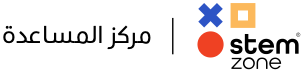حول الدرس
في هذا الدرس سنبين لك كيفية اختيار منتج وإضافته إلى السلة عبر متجر Stem Zone، وذلك عبر اتباع الخطوات التالية.
اختيار منتج وإضافته إلى السلة عبر الويب
- سجل الدخول إلى حسابك على متجر Stem Zone.
- من قائمة متجر Stem Zone انقر على المتجر.
- إن كنت ترغب بتصفية المنتجات لعرض خيارات معينة بإمكانك:
- اختيار فئة المنتج الذي ترغب بشرائه إن كنت تبحث عن فئة معينة.
- بإمكانك تصفية الخيارات عبر تحديد مدى سعر المنتج.
- أو حدد الفئة العمرية التي ترغب بشراء المنتج لها.
- انقر على المنتج للاطلاع على تفاصيله، حدد عدد القطع التي ترغب بشرائها، ثم انقر على إضافة إلى السلة.
- لعرض تفاصيل سلة الشراء انقر على أيقونة السلة > عرض السلة.
- سيتم عرض تفاصيل الطلب، تعديل كمية المنتجات أو إلغاء إحداها من سلة الشراء عبر النقر على أيقونة الحذف، لتحديث محتويات السلة انقر تحديث.
- لإتمام عملية الدفع اطلع على درس كيفية إتمام عملية الشراء.
اختيار منتج وإضافته إلى السلة عبر التطبيق
- من الشاشة الرئيسية للمتجر تستطيع اختيار المنتج الذي ترغب به.
- اضغط على المنتج للاطلاع على تفاصيله، حدد عدد القطع التي ترغب بشرائها، ثم انقر على إضافة إلى السلة.
- لعرض تفاصيل سلة الشراء اضغط على أيقونة السلة.
- لتأكيد تفاصيل الطلب والدفع اضغط على تأكيد الطلب.
- لتعديل الطلب اضغط على أيقونة التعديل المواجهة للمنتج الذي ترغب بتعديله، بإمكانك التحكم في الكمية أو بإمكانك إزال الطلب من السلة عبر الضغط على إزالة.
اختيار منتج باستخدام التصنيفات
- من قائمة التطبيق تأكد من أنك في شاشة التصنيفات، اختر صنف المنتج الذي ترغب الشراء منه.
- تابع الخطوات كما قمنا بشرحها في الخطوات السابقة.
اختيار منتج باستخدام البحث والتصفية
- من الشاشة الرئيسية اضغط على أيقونة البحث وقم بكتابة المنتج الذي ترغب بالبحث عنه، أو لتصفية المنتجات انقر على أيقونة التصفية.
- بإمكانك التصفية حسب:
- أعلى زو الأقل سعرًا.
- الأحدث وصولًا.
- التصفية حسب: مميز، تخفيضات، الأكثر مبيعًا، التقييم.
- تحديد مدى من للسعر.
- الفئة العمرية.
- النوع/ الفئة.